Αλλαγή της φωτεινότητας της οθόνης στα Windows 10

Μπορείτε να αλλάξετε τη φωτεινότητα της οθόνης στα Microsoft Windows 10 εύκολα και γρήγορα για καλύτερη ορατότητα και άνεση στα μάτια σας.
Το Microsoft Office είναι μέρος μιας απίστευτης σειράς προϊόντων λογισμικού από τη Microsoft. Ενώ πολλοί προσπάθησαν να κάνουν κάτι κατάλληλο για εργασίες γραφείου, δεν υπάρχουν προγράμματα που να έχουν τόσο μεγάλη ποικιλία και χρησιμότητα για καθημερινές εργασίες.
Η εγγενής ενσωμάτωση της μιας πλατφόρμας στην άλλη διευκολύνει τη διαχείριση του γραφείου και σας επιτρέπει να κάνετε μια ποικιλία εργασιών, όπως η τήρηση πρακτικών, ο χειρισμός λογιστικών βιβλίων και η ενσωμάτωση ορισμένων δυνατοτήτων των προϊόντων του Microsoft Office στο έγγραφό σας.
Εκτός από γραφήματα και γραφήματα πίτας, μπορείτε επίσης να εισαγάγετε ένα φύλλο Excel στο έγγραφο του Microsoft Word. Είναι μια εύκολη διαδικασία, αλλά αν δεν την έχετε ξανακάνει μπορεί να είναι λίγο μπερδεμένη στην αρχή.
Ακολουθούν τα καθοδηγητικά βήματα για την ενσωμάτωση ενός φύλλου Excel.
Ενώ η ευκολία με την οποία μπορείτε να εισάγετε τα φύλλα σας σε έγγραφα word είναι μια πολύ ευπρόσδεκτη λειτουργία και μια δυνατότητα που θα αυξήσει την παραγωγικότητα για πολλούς, υπάρχουν λίγα μειονεκτήματα που πρέπει να γνωρίζετε.
Μόλις συγκρίνετε τα μειονεκτήματα με τα πλεονεκτήματα, θα μπορείτε να προσδιορίσετε καλύτερα εάν θέλετε να εισαγάγετε το Excel στο Word απευθείας ή να χρησιμοποιήσετε άλλα εργαλεία για την αναπαράσταση των ίδιων δεδομένων.
Πλεονεκτήματα
– Άμεση αντιγραφή
– Διατήρηση μορφοποίησης
– Χωρίς απώλεια δεδομένων
– Εύκολη επεξεργασία
Μειονεκτήματα
– Αυξημένο μέγεθος αρχείου
– Ακατάστατη μορφοποίηση γύρω από το φύλλο
– Χωρίς εργαλεία Excel στο Word
Μπορείτε να αγοράσετε μια κάρτα ενεργοποίησης από την Amazon και να την αποστείλετε ταχυδρομικώς. Ο κώδικας θα λειτουργεί τόσο για χρήστες Windows όσο και για MacOS. Αυτό το πακέτο περιέχει PowerPoint, Excel, Word, Access και όλα τα άλλα βασικά προγράμματα του Office.
Ακολουθήστε αυτά τα βήματα, για να ενσωματώσετε ένα νέο υπολογιστικό φύλλο excel σε ένα έγγραφο του Word:
1. Επιλέξτε τη Θέση για το υπολογιστικό φύλλο του Microsoft Excel στο έγγραφό σας. Τοποθετήστε τον κέρσορα στο σημείο που θέλετε να προβάλετε το υπολογιστικό φύλλο σας.
2. Χρησιμοποιήστε την καρτέλα Εισαγωγή στην ενότητα εντολών. Αυτή η ενότητα περιέχει όλα τα εργαλεία για το έγγραφο του Microsoft Word.
3. Ανοίξτε την καρτέλα Αντικείμενο, από το Insert A λίστα επιλογών θα εμφανιστεί στην οθόνη.
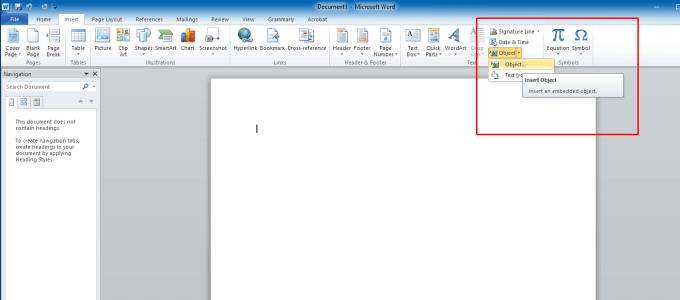
4. Τώρα θα δείτε ένα πλαίσιο διαλόγου στην οθόνη σας. Για να ενσωματώσετε ένα νέο υπολογιστικό φύλλο, πατήστε το κουμπί Δημιουργία νέου Αυτό θα σας δείξει πολλές επιλογές για να διαλέξετε. Επιλέξτε φύλλο εργασίας Microsoft Office Excel από την αναπτυσσόμενη λίστα. Τώρα κάντε κλικ στο ΟΚ από το πλαίσιο διαλόγου Αντικείμενο για να προχωρήσετε περαιτέρω.
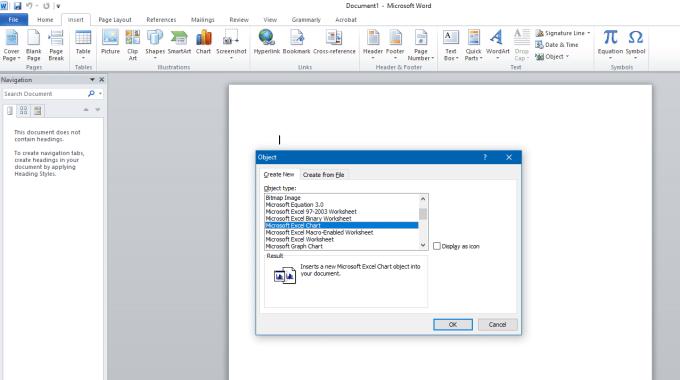
5. Θα εμφανιστεί ένα κενό υπολογιστικό φύλλο στην επιλεγμένη θέση του εγγράφου σας. Μπορείτε να εφαρμόσετε όλους τους τύπους και τις δυνατότητες του Microsoft Excel στο φύλλο εργασίας που προσθέσατε. Η δυνατότητα ενσωμάτωσης του Microsoft Office σάς αλλάζει μεταξύ διεπαφής Word και Excel.
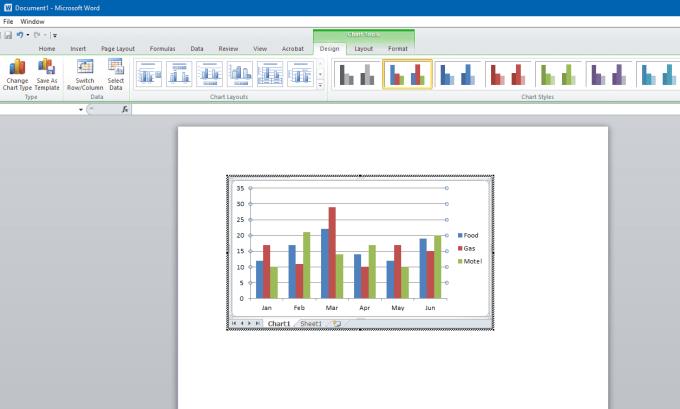
6. Εάν θέλετε να εργαστείτε στη διεπαφή του Microsoft Excel, κάντε κλικ στο φύλλο εργασίας που έχει εισαχθεί. Κάντε κλικ έξω από το υπολογιστικό φύλλο στο έγγραφο του Microsoft Word. Αυτό θα ενεργοποιήσει τη διεπαφή του Microsoft Word.
7. Ακολουθήστε αυτά τα απλά βήματα. Θα προσθέσουν τους πολλαπλούς αριθμούς των φύλλων εργασίας του Microsoft Excel στο αρχείο κειμένου σας.
Μπορείτε επίσης να προσθέσετε ένα υπάρχον έγγραφο στο έγγραφο του Word, σε αντίθεση με την τοποθέτηση ενός κενού υπολογιστικού φύλλου στο έγγραφο. Εδώ είναι τα βήματα:
1. Για να προσθέσετε ένα έτοιμο φύλλο εργασίας του Microsoft Excel, πρέπει να μεταβείτε στη διεπαφή του Word. Για να είστε στη διεπαφή του Microsoft Word, κάντε κλικ οπουδήποτε στο έγγραφό σας.
2. Τοποθετήστε το δείκτη σας στην επιλεγμένη θέση στο έγγραφο του Microsoft Word. Τώρα πατήστε την καρτέλα Εισαγωγή για να λάβετε τις επιλογές. Για άλλη μια φορά, επιλέξτε το πλαίσιο διαλόγου Αντικείμενο Θα εμφανιστεί.
3. Από το πλαίσιο διαλόγου, πρέπει να κάνετε κλικ στο Δημιουργία από αρχείο. Εδώ, μπορείτε να δείτε το κουμπί περιήγησης.
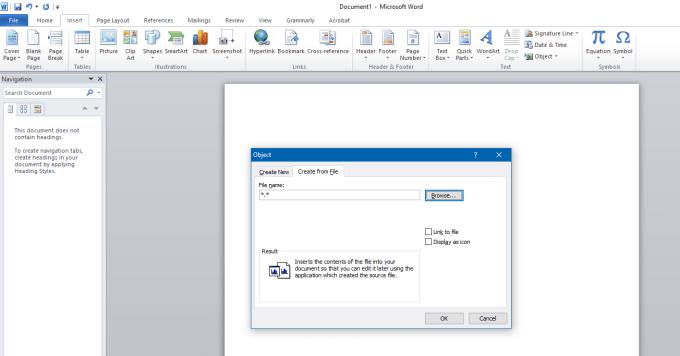
4. Το κουμπί Αναζήτηση θα επιτρέψει στο Microsoft Office να εντοπίσει τη διαδρομή του υπολογιστικού φύλλου του Microsoft Excel. Ψάχνετε τα αρχεία σας σε όλους τους καταλόγους αποθήκευσης.
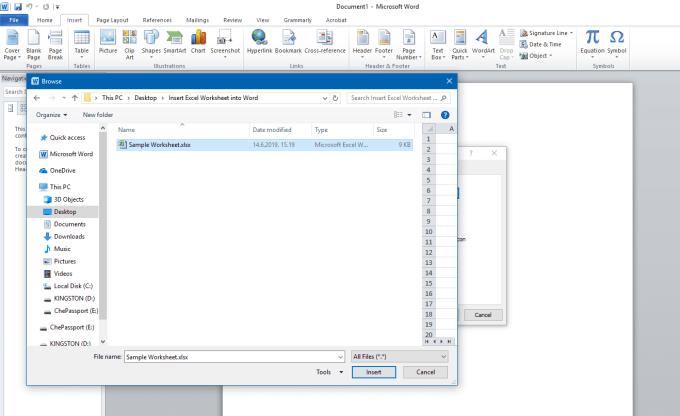
5. Επιλέξτε το αρχείο που θέλετε και πατήστε το κουμπί Εισαγωγή στο πλαίσιο διαλόγου. Τώρα θα δείτε τη διαδρομή του αρχείου στο FileName Πατήστε το κουμπί Ok για να προσθέσετε το φύλλο εργασίας σας.

6. Το φύλλο εργασίας του Microsoft Excel θα εμφανιστεί στην οθόνη. Μπορείτε να το χρησιμοποιήσετε ως τυπικό υπολογιστικό φύλλο.
Η ενσωμάτωση ενός φύλλου εργασίας του Excel σε ένα έγγραφο του Word είναι εύκολη, αλλά χρειάζεται λίγη εξάσκηση επειδή υπάρχουν πολλά βήματα. Μόλις το καταλάβετε, θα μπορείτε να προσθέσετε υπολογιστικά φύλλα σε δευτερόλεπτα.
Μπορείτε να αλλάξετε τη φωτεινότητα της οθόνης στα Microsoft Windows 10 εύκολα και γρήγορα για καλύτερη ορατότητα και άνεση στα μάτια σας.
Το να ορίσετε τις ταπετσαρίες σας στο Reddit ως φόντο δεν θα επηρεάσει τη χρησιμότητα του ιστότοπου, αλλά θα σας βοηθήσει με την εμπειρία σας κατά την πλοήγηση.
Η Microsoft ανακοίνωσε ότι ο Ιανουάριος του 2020 θα σηματοδοτήσει το τέλος της ζωής των Windows 7, πράγμα που σημαίνει ότι η επίσημη υποστήριξη για το προϊόν δεν θα λειτουργεί πλέον.
Είναι γνωστό ότι οι περισσότερες από τις εφαρμογές που ανήκουν στο Facebook έχουν πλέον μια λειτουργία "Ιστορίες". Υπάρχει επίσης στο WhatsApp με τη μορφή "Κατάσταση WhatsApp". Δυστυχώς, οι περισσότεροι χρήστες πρέπει να καταφύγουν στη λήψη στιγμιότυπου οθόνης.
Εξερευνούμε τις δυνατότητες του Office 365 ή του Office 2019 και προσδιορίζουμε αν είναι η σωστή αγορά.
Με τα Windows 10, μπορείτε να έχετε άμεση πρόσβαση στα προγράμματα ή τις εφαρμογές που χρειάζεστε καρφιτσώνοντάς τα στη γραμμή εργασιών.
Τα Windows 10 είναι η πιο πρόσφατη προσθήκη στην οικογένεια των Windows και ήταν ο στόχος της Microsoft όταν σχεδίαζε το ενημερωμένο λειτουργικό σύστημα να το κάνει πιο ασφαλές και ασφαλές.
Τα Windows 10 έρχονται με πολλά νέα χαρακτηριστικά, αλλά από όλα, η Cortana είναι μία από τις καλύτερες. Μπορείτε ακόμη και να το χρησιμοποιήσετε για να τερματίσετε τη λειτουργία του υπολογιστή σας.
Εάν είστε γνώστες της τεχνολογίας, μπορείτε να χρησιμοποιήσετε αυτές τις οδηγίες για να εγκαταστήσετε το One UI Beta στα Galaxy Note 9, S9 και S9 Plus.
Τα Animojis ήταν ένα από τα πιο πολυσυζητημένα χαρακτηριστικά του iPhone όταν κυκλοφόρησαν τα Animojis, αλλά από τώρα έχουν περιοριστεί μόνο στο iPhone X. Ωστόσο, υπάρχει ένας τρόπος να αποκτήσετε κάτι αντίστοιχο στη συσκευή σας Android.
Η ολοκλήρωση των εργασιών χωρίς διακοπή είναι πάντα ικανοποιητική. Οι συνεχείς περισπασμοί μπορεί να είναι απογοητευτικοί και ενοχλητικοί. Το ίδιο ισχύει και για την εργασία στην οθόνη. Οι επαναλαμβανόμενες διαφημίσεις που εμφανίζονται είναι
Ειδικά σε καταστάσεις στο χώρο εργασίας, θα πρέπει να γνωρίζετε σημαντικές συντομεύσεις στο Microsoft Outlook, ώστε να διευκολύνετε τη δουλειά σας και να επιλύετε οποιεσδήποτε εργασίες πιο γρήγορα.
Στον κόσμο των παικτών, τα Windows θεωρούνται μία από τις καλύτερες πλατφόρμες για χρήση. Τα Windows 10 λαμβάνουν πολλαπλές ενημερώσεις κάθε χρόνο βελτιώνοντας τα παιχνίδια υπολογιστή με ειδική βελτιστοποίηση λογισμικού.
Είναι γενικά κατανοητό ότι μια από τις κύριες διαφορές μεταξύ ενός iPhone και ενός Android είναι ότι τα τηλέφωνα Android δεν μπορούν να χρησιμοποιήσουν το iMessage. Ο λόγος που οι άνθρωποι υποθέτουν το iMessage δεν είναι επιλογή
Πολλοί χρήστες Android μπορούν να έχουν τον δικό τους χώρο με τις δικές τους εφαρμογές και δεδομένα στις συσκευές τους. Δείτε πώς να τα ρυθμίσετε όλα.
Τα Windows 10 είναι ένα λειτουργικό σύστημα της Microsoft που κυκλοφόρησε το 2015. Είναι ένα από τα κύρια λειτουργικά συστήματα της Microsoft. Οι χρήστες των Windows 10 λαμβάνουν ενημερώσεις λογισμικού από καιρό σε καιρό. Αυτές οι ενημερώσεις προσπαθούν να βελτιώσουν τη λειτουργική ικανότητα των Windows 10s, αλλά το συνολικό μέλλον δεν είναι ξεκάθαρο και ακόμη και όσοι είναι εξοικειωμένοι με τα προϊόντα της Microsoft δεν είναι βέβαιοι για το τι περιμένει το λειτουργικό σύστημα.
Το ακρωνύμιο NFC σημαίνει Επικοινωνία κοντινού πεδίου. Όπως υποδηλώνει το όνομα, επιτρέπει την επικοινωνία μεταξύ συμβατών συσκευών που βρίσκονται σε κοντινή απόσταση.
Εάν είστε χρήστης των Windows, μπορεί να συναντήσετε το μαύρο βέλος. Μπορείτε να δείτε το μαύρο βέλος σε όλες τις εκδόσεις των Windows στη Διαχείριση Συσκευών. Τι εννοούν?
Το Android Pie, γνωστό και ως Android 9 Pie, είναι η πιο πρόσφατη έκδοση του λειτουργικού συστήματος Android. Κυκλοφόρησε για πρώτη φορά το 2018 και η ενημέρωση είναι διαθέσιμη για όλα σχεδόν τα νέα τηλέφωνα Android.
Τα τηλέφωνα Android χρησιμοποιούν ένα από τα καλύτερα και πιο σταθερά λειτουργικά συστήματα, αλλά μερικές φορές αυτό το λειτουργικό σύστημα μπορεί να προκαλέσει προβλήματα. Εάν πιστεύετε ότι κάτι δεν πάει καλά, δοκιμάστε να επανεκκινήσετε τη συσκευή σε ασφαλή λειτουργία για να δείτε εάν αυτό λύνει το πρόβλημα.
Ένας οδηγός που δείχνει πώς να εισάγετε διαφάνειες από άλλο αρχείο παρουσίασης Microsoft PowerPoint 365.
Πώς να ακυρώσετε μια συνάντηση στο Microsoft Outlook 365 χωρίς να στείλετε την ειδοποίηση ακύρωσης σε όλους τους παρευρισκόμενους.
Διαβάστε αυτόν τον οδηγό βήμα προς βήμα σχετικά με την αυτόματη προώθηση email στην εφαρμογή Outlook για υπολογιστές Windows, macOS και άλλες συσκευές.
Θέλετε να παρουσιάσετε διαφάνειες χωρίς επίβλεψη σε μια επιχειρηματική συνάντηση ή έκθεση; Μάθετε εδώ πώς να ενεργοποιήσετε τη λειτουργία kiosk στο PowerPoint 365.
Ενεργοποιήστε ή απενεργοποιήστε τη δυνατότητα αυτόματης αποθήκευσης στο Microsoft Outlook 365 που αποθηκεύει αυτόματα τα email στον φάκελο Προσχέδια.
Τα σύνολα στυλ μπορούν να προσδώσουν άμεσα σε ολόκληρο το έγγραφό σας μια κομψή και συνεπή εμφάνιση. Δείτε πώς να χρησιμοποιήσετε τα σύνολα στυλ στο Word και πού να τα βρείτε.
Θέλετε να έχετε πρόσβαση στο Yahoo Mail απευθείας από τον λογαριασμό σας στο Outlook; Μάθετε πώς να προσθέσετε το Yahoo Mail στο Outlook 2021, 2019 και 2016.
Αυτό το tutorial σας δείχνει δύο τρόπους για να προσθέσετε προσωπικές λέξεις στο λεξικό του Microsoft Word.
Υποχρεώστε μια προτροπή στα αρχεία Microsoft Excel για Office 365 που λέει Άνοιγμα ως Μόνο για Ανάγνωση με αυτόν τον οδηγό.
Ένας οδηγός που εξηγεί πώς να προσθέσετε την επιλογή Email στη γραμμή εργαλείων του Microsoft Excel και Word 365.

























